我們在使用Win7系統的電腦玩游戲時會出現:檢測到與仿真程序有沖突的提示。然後通過虛擬光驅載入游戲鏡像後,系統就報錯,提示“檢測到與仿真程序有沖突,參照××××××”的錯誤。那要如何解決這樣的問題呢?現在我們一起去看看Win7檢測到與仿真程序有沖突怎麼辦。
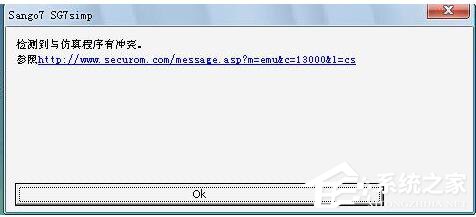
步驟如下:
1、使用DAEMON Tools虛擬光驅的,點擊桌面上的DAEMON Tools Lite快捷圖標——》進入裝載鏡像界面——》點擊界面中間的“參數選擇”;
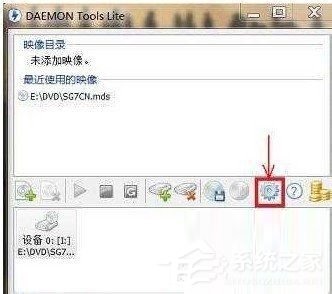
2、在彈出的“參數選擇”界面中,點擊左邊的“高級”選項卡——》將“高級”選項卡中出現的所有項目都選中,打上勾——》點擊“應用”;
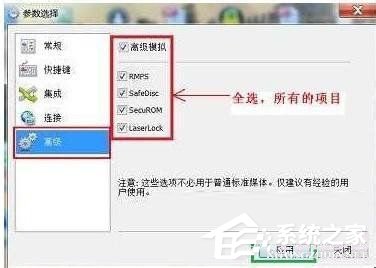
3、假如打開DAEMON Tools Lite的“參數選擇”中所有項目都是灰色的,不可選,請這樣,請保留此標記操作,首先打開DAEMON Tools Lite快捷方式——》在最下方的虛擬光驅盤符中查看是否出現兩個個虛擬光驅盤符——》如果出現兩個虛擬光驅盤符,請直接在名字叫“[DT-1](X:)無媒體”的盤符上點擊鼠標右鍵,選擇“移除光驅”——》最後保留名字叫“[SCSI-0]”的虛擬光驅盤符即可;
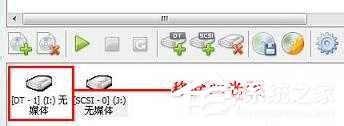
4、下載“仿真程序沖突屏蔽程序”,下載後解壓縮文件,將得到的“daemon.exe”和“YASU.exe”程序放到任意位置,桌面或哪都行。
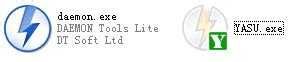
5、雙擊“YASU.exe”文件——》在彈出的窗口中點擊“Cloak”——》窗口最下方提示“Cloaking procedure cmopleted”;
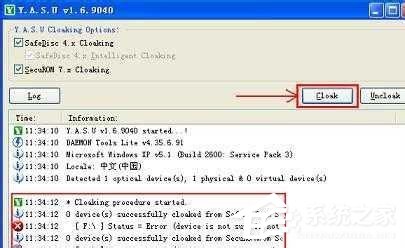
Win7檢測到與仿真程序有沖突怎麼辦就詳細介紹到這裡了。如你在玩游戲的時候也會出現:檢測到與仿真程序有沖突的提示的,不妨試一下上述的方法步驟去操作,也許就能夠幫你解決問題了。